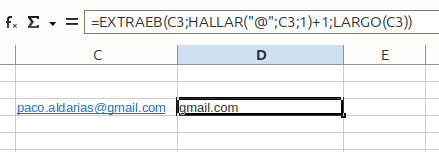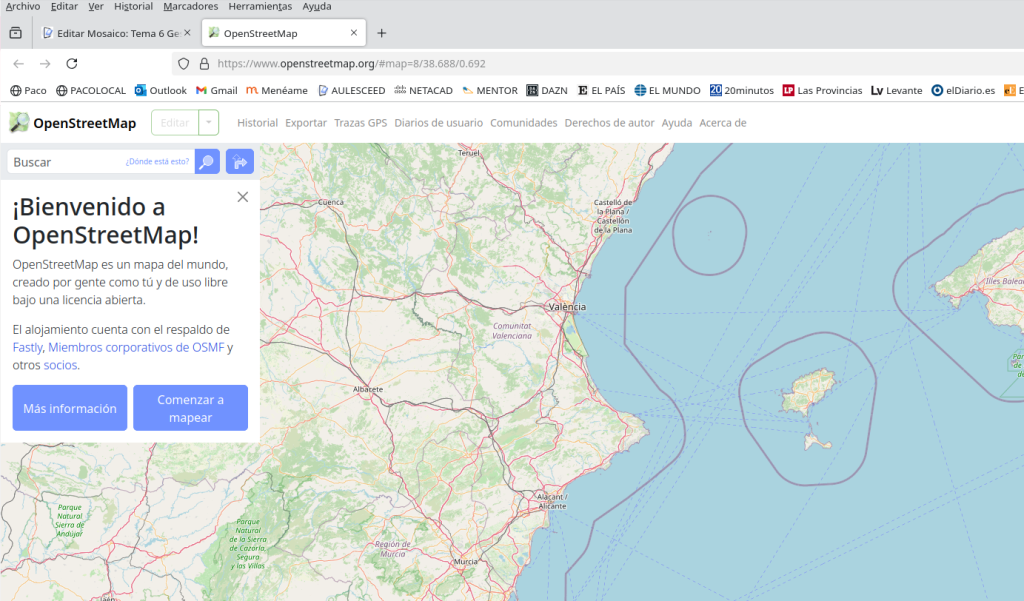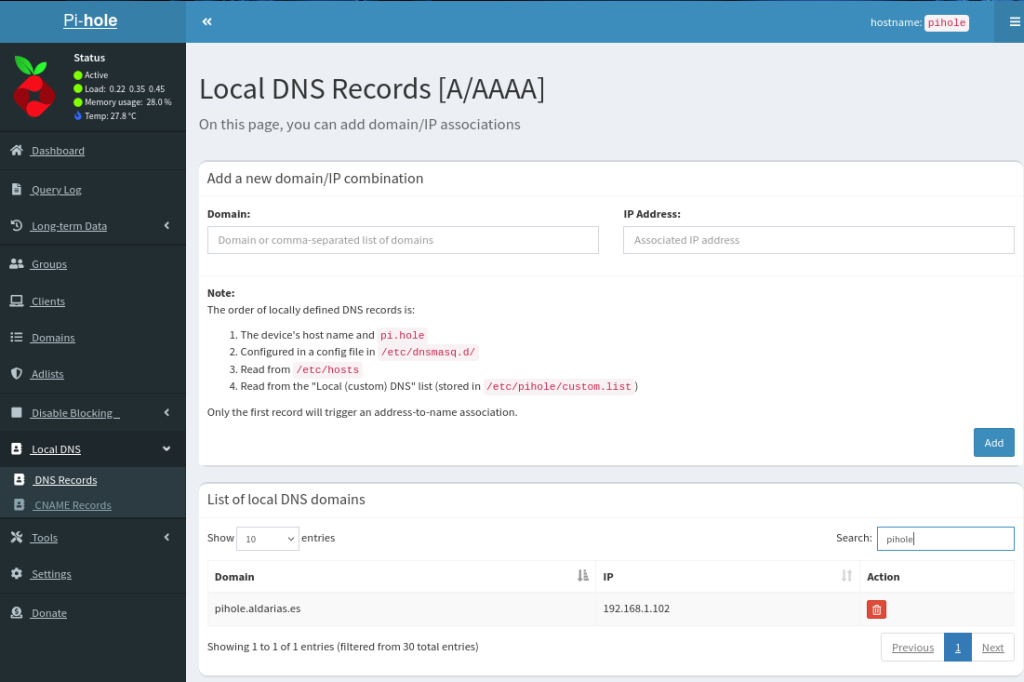Stinger RX 900 K – Teclado mecánico con iluminación LED
https://www.amazon.es/Woxter-Stinger-900-iluminaci%C3%B3n-sensibilidad/dp/B08LH9PTJH
Yo tengo otro problema con un teclado chino.
lsusb:
Bus 001 Device 007: ID 1a2c:4dea China Resource Semico Co., Ltd USB Keyboard
No funciona el teclado numérico extendido en ubuntu. En windows 11 si funciona.
Hay veces que ni lo reconoce y tengo que volverlo a enchufar.
Ayuda.
Un saludo